주석 추가
주석은 시각화 상단에 추가할 수 있는 텍스트 상자입니다. 표시된 내용을 설명하거나 흥미로운 결과를 알리는 등 다양한 프레젠테이션 목적으로 시각화에 주석을 달 수 있습니다. 지침이나 질문을 추가할 때도 주석을 사용할 수 있습니다.
이 태스크 정보

주석은 시각화의 일부입니다. 따라서 시각화 전체를 분석의 다른 위치로 이동하거나 복제하는 경우, 추가된 주석이 모두 포함됩니다. 시각화를 내보내는 경우 주석의 포함 여부를 지정할 수 있습니다.
주석의 위치를 변경할 수 있습니다. 주석을 클릭하고 시각화 내에서 또는 페이지의 다른 시각화로 드래그하기만 하면 됩니다.
프로시저
- 주석 최소화
주석이 시각화의 중요한 부분을 가리는 경우 주석을 최소화할 수 있습니다. 작은 아이콘은 주석의 위치를 나타냅니다. - 주석 숨기기
주석은 시각화 상단에 추가할 수 있는 텍스트 상자입니다. 시각화에 주석을 표시하거나 숨길 수 있습니다. - 주석 제거
주석은 시각화 상단에 추가할 수 있는 텍스트 상자입니다. 주석을 하나씩 제거할 수 있습니다. - 주석 복제
주석은 시각화 상단에 추가할 수 있는 텍스트 상자입니다. 시각화에서 주석을 복제할 수 있습니다.
상위 주제: 주석 및 대화
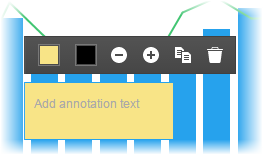
 또는
또는  를 클릭합니다.
를 클릭합니다.
 를 클릭합니다.
를 클릭합니다.